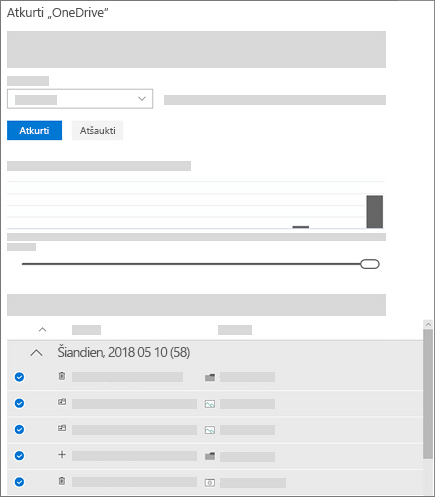„OneDrive“ failų atkūrimas
Taikoma
Jei jūsų „OneDrive“ failai panaikinami, perrašomi, sugadinami arba užkrečiami kenkėjiškų programų, jums gali pavykti atkurti failus arba aplankus per 30 dienų, naudojant vieną iš toliau pateikimų parinkčių.
Pastabos: Šios parinktys galimos tik toliau nurodytam turiniui.
-
Failai ir aplankai, kurie yra arba buvo „OneDrive“.
-
Failai, kurie buvo modifikuoti arba panaikinti per pastaras 30 dienų ir nebuvo visam laikui panaikinti naudojant parinktį Ištuštinti šiukšlinę .
Atkurkite failus arba aplankus iš „OneDrive“ šiukšlinės
Jei netyčia panaikinote failą arba aplanką, „OneDrive“, galite jį atkurti per 30 dienų iš „OneDrive“ šiukšlinės. Eikite į „OneDrive“ svetainę ir pasirinkite Šiukšlinė naršymo srityje. Pasirinkite šiukšlinėje esantį failą arba aplanką, tada pasirinkite Atkurti. Galite pasirinkti kelis atkurtinus failus arba aplankus arba naudoti parinktį Atkurti visus elementus, kad būtų atkurti visi šiukšlinėje esantys failai ir aplankai.
Daugiau informacijos žr. Panaikintų failų ar aplankų atkūrimas programoje „OneDrive“.
Atkurkite failus iš „OneDrive“ versijos retrospektyvos
Galite naudoti „OneDrive“ versijos retrospektyvą, jei norite atkurti ankstesnę failų versiją savo „OneDrive“. Eikite į „OneDrive“ svetainę, dešiniuoju mygtuku spustelėkite dokumentą, kurio ankstesnę versiją norite atkurti, tada viršuje pasirinkite Versijų istorija. Failas atidaromas programoje žiūryklėje. Pasirinkite ankstesnę versiją, kurią norite atkurti, tada spustelėkite Atkurti. Pakartokite šiuos veiksmus su kiekvienu norimu atkurti failu.
Jei reikia daugiau informacijos, žr. Ankstesnės failo versijos atkūrimas „OneDrive“.
Naudokite „OneDrive“ failų atkūrimą
„Microsoft 365“ prenumeratoriai gali naudoti failų atkūrimą, kad anuliuotų visus veiksmus, atliktus su failais ir aplankais per pastarąsias 30 dienų.
Galite prenumeruoti "Microsoft 365" dabar, jei norite naudoti failų atkūrimą failams atkurti.
Failų ir aplankų atkūrimas iš debesies atsarginės kopijos tarnybos
Jei prenumeruojate trečiosios šalies debesies atsarginės kopijos paslaugą ir turite „OneDrive“ atsarginę failų kopiją prieš įvykį, galėsite atkurti visus failus iš karto. Skaitykite tarnybos dokumentaciją, jei reikia daugiau informacijos.
Sužinokite daugiau
Ką reiškia, kai jūsų „OneDrive“ paskyra yra užšaldyta?
Reikia daugiau pagalbos?
|
|
Susisiekti su palaikymo tarnyba Jei reikia pagalbos dėl „Microsoft“ paskyros ir prenumeratų, apsilankykite Paskyros ir atsiskaitymo žinyne. Jei reikia techninio palaikymo, eikite į Susisiekti su „Microsoft“ palaikymu, įveskite savo problemą ir pasirinkiteGauti pagalbos. Jei vis tiek reikia pagalbos, pasirinkite Susisiekti su palaikymo tarnyba, kad būtumėte nukreipti į geriausią palaikymo parinktį. |
|
|
|
Administratoriai Administratoriai turėtų peržiūrėti „OneDrive“ administratorių žinyną, „OneDrive“ technologijų bendruomenės žinyną arba kreiptis į „Microsoft 365“ palaikymo tarnybą. |